今天給大家帶來雨林木風win7係統C盤哪些可以刪,雨林木風win7怎麼刪除文件,讓您輕鬆解決問題。
機子用久了之後,就會變得越來越卡,主要原因還是因為Win7係統下C盤存放著大量文件占著內存,其實C盤中很多文件是可以刪除的,我們要如何知道呢?趕緊跟著小編來學學如何判定哪些文件是可以刪除的吧。
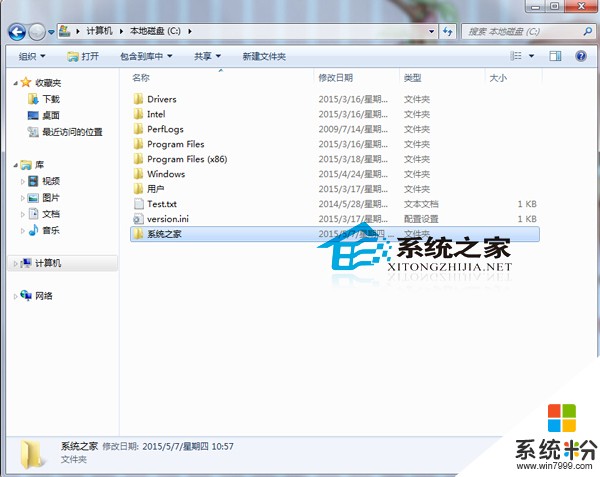
方法如下:
第一、我們首先關閉Win7係統休眠功能,最多能釋放出3G多空間喔
“以管理員身份運行,所有程序→附件→命令提示符”,右擊選擇“以管理員身份運行”,進入命令提示符後,手工輸入“powercfg -h off” 關閉Win7係統休眠功能。
第二、關閉係統保護
計算機右鍵屬性--高級管理設置--係統保護。
第三、轉移虛擬內存
計算機右鍵屬性--高級管理設置--高級--性能-設置-高級-更改。
第四、轉移“用戶的文件”
桌麵雙擊 Administrator(用戶文件夾)文件夾,在這裏推薦轉移4個係統文件夾“桌麵,收藏夾,我的桌麵,我的文檔”,右鍵要轉移的項目屬性--位置 X:UsersAdministrator 即可。
第五、刪文件不刪功能、簡化優化係統不簡優化性能
1.C:WindowsWebWall*** (Windows自帶牆紙)推薦轉移
2.C:WindowsSystem32DriverStoreFileRepository 下
搜索輸入 ati*.inf (14.6M) nv*.inf(94.9M) (A卡用戶刪N、N卡用戶刪A)
搜索輸入 mdm*.inf (21.6M) 現在早已沒人用的東西 刪
搜索輸入 prn*.inf (781M) prn 開頭的全部都是打印機驅動,相信大多數人都是用不上的。就是有打印機,買的時候也會帶有驅動,刪除它。
注意:prnms001.inf/prnoc001.inf/prnms002.inf 這三個並不是打印機驅動,建議保留。
3.C:Boot (13.3M) 這個裏麵是不同語言的Windows啟動界麵,除zh-CN外均可刪除。
4.C:perflogsSystemDiagnostics (9.39M) 這個是係統測試之後的測試記錄文件存放處,刪。
5.C:WindowsDownloaded Installations 有一些程序(Dreamweaver……)安裝的時候會把安裝文件解壓至此文件夾裏麵。可以安全刪除,幾十M到幾百M不等。
6.C:WindowsHelp (66.7M) 全部哢嚓。
7. C:WindowsIMEIMESC5 微軟拚音輸入法(74.5M)可留。
C:WindowsIMEIMEJP10 日文輸入法(37.8M) 刪。
C:WindowsIMEimekr8 韓文輸入法(2.86M) 刪。
C:WindowsIMEIMETC10 繁中輸入法(21.6M) 刪。
8. C:WindowsInstaller 已安裝程序的卸載修改時所需程序,如果你刪除了,有些程序卸載和修改就會有問題。
9.C:Windowswinsxs 這個不能刪除,但是可以壓縮,壓縮後大小為2.48G.節省空間近1G。
10.C:WindowswinsxsBackup(備份文件,占用354MB); 刪除 放心吧,用不到的。
11.C:ProgramData 一些程序安裝時會放一些文件到這裏麵,看需要刪除,裏麵的安裝文件exe、msi,可以刪除,但是有些是軟件運行時需要的文件,不能亂刪。
好了,需要釋放C盤內存的友友們就按照上述的方法進行判斷可刪除列表進行文件的刪除吧。在這小編還是要提醒友友們千萬不可亂刪文件,一定要確定是可刪除的,否則容易導致其他程序無法運作。
雨林木風win7 64位純淨版 雨林木風Ghost_Win7_Sp1_X64純淨標準版 雨林木風純淨版係統下載雨林木風Ghost Win7 Sp1 64位安全純淨版2014.3 最新雨林木風win7係統以上就是雨林木風win7係統C盤哪些可以刪,雨林木風win7怎麼刪除文件教程,希望本文中能幫您解決問題。
Win7相關教程